Як користуватися VPN Unlimited для iOS (iPhone та iPad)
Дана інструкція являє собою покрокове керівництво з використання додатку VPN Unlimited на вашому iPhone або iPad. Ви дізнаєтеся, як користуватися VPN для iOS, як налаштувати VPN на iPhone, які функції пропонує VPN Unlimited, а також багато іншого.
- Головний екран VPN Unlimited на iOS
- Як користуватися функціями екрану Регіони
- Як використовувати налаштування, доступні у меню додатку VPN Unlimited
Примітка: DNS Firewall, який раніше був вбудованою функцією безпеки VPN Unlimited, тепер доступний як окремий продукт. Він блокує шкідливі програми під час перегляду веб-сторінок і робить вас ще більш захищеними в Інтернеті. Дізнайтесь більше на цьому сайті.
1. Головний екран VPN Unlimited на iOS
Почнемо з головного екрану нашого VPN для iOS. Щоб встановити з’єднання з VPN-сервером, натисніть на кнопку Старт.
_15878.png)
Під час першого підключення до VPN-серверу необхідно дозволити додавання конфігурацій VPN та завантаження VPN-профилю на ваш iPhone. Натисніть Allow та підтвердіть установку профілю за допомогою Touch ID.
_15879.png)
На головному екрані знаходиться мапа світу, на якій ви можете побачити локацію вашої реальної та віртуальної IP адреси. При натисканні на Віртуальний IP або Реальний IP, відчиняється вікно з інформацією про тип підключення, IP адресу, країну і місто.
Зверніть увагу, що ви також можете підключитися до VPN-серверу, просто обравши його на мапі та натиснувши на кнопку живлення.
_15880.png)
Кнопка

_15881.png)
_15882.png)
У нижній частині головного екрану відображається назва поточного VPN сервера. Натисніть на нього і ви перейдете на екран Регіони, де ви зможете обрати інший VPN-сервер.
_15883.png)
2. Як користуватися функціями екрану Регіони додатку VPN Unlimited для iOS
На нижній панелі екрану Регіони доступні наступні вкладки:
- Обрані: це ваш особистий список бажаних VPN-серверів на iOS. Щоб додати сервер до обраних, просто натисніть значок зірочки поруч з назвою потрібної локації.
На цій вкладці ви також можете активувати функцію Оптимальний сервер. При включенні даної функції система автоматично визначить сервер, який має забезпечити найкращу продуктивність на вашому iPhone або iPad. - Загальне: Тут ви можете переключатися між вкладками Все та Рекомендовані. Список рекомендованих регіонів містить VPN-сервери, які дозволяють вам насолодитися максимальною продуктивністю. Якщо ви оберете Все, то побачите повний список регіонів,крім стримінгів.
Під кожним VPN-сервером відображається його поточне навантаження. Чим воно вище, тим більше користувачів одночасно підключено до серверу. Тому рекомендується обирати сервери з меншим навантаженням. - Стримінги: список містить VPN-сервери, які спеціально розроблені для обходу блокувань таких сервісів потокового відео як Disney+, BBC iPlayer, Hulu, ESPN +, Max та багато інших.
Нижче представлений список VPN-серверів з переліком сервісів, які вони в змозі розблокувати:- Movies & TV: Disney+, Max, Hulu, Popcornflix, Sony Crackle
- UK-South (Movies & TV): BBC iPlayer
- Italy (Movies & TV): Rai.tv
_15885.png)
_15886.png)
VPN Unlimited надає своїм користувачам ряд серверів для завантаження торрентів. Нижче список VPN-серверів для торрентів:
- Canada-Ontario
- Romania
- France (Paris)
Підключайтеся до будь-якого з них та насолоджуйтеся безпечним та анонімним завантаженням торрентів!
Щоб знайти потрібний сервер, введіть назву регіону в полі пошуку або прокрутіть список серверів вниз.
Кнопка

Примітка: Ping-тест не можна запустити під час активного VPN-підключення, оскільки його результати можуть бути помилковими. Щоб запустити тест, переконайтеся, що ви не підключені до VPN-серверу.
_15887.png)
3. Як використовувати налаштування, доступні у меню додатку VPN Unlimited
Кнопка

На вкладці Акаунт представлені наступні опції:
1) ІнформацІя про ваш KeepSolid ID: адреса електронної пошти вашого акаунту та термін дії підписки.
Більше інформації про KeepSolid ID ви можете знайти на цій сторінці.
Щоб вийти зі свого облікового запису, натисніть на кнопку

2) Покупки: Тут ви можете знайти всі доступні покупки. Вони містять різні плани підписки на VPN для iOS, а також такі доповнення як:
- Особистий сервер
- Особистий IP
- Додаткові слоти для пристроїв
Додаткові послуги надають можливість посилити вашу безпеку в інтернеті. Повний перелік їх переваг доступний тут.
На екрані Покупки також є кнопка Відновити покупку. Вона допоможе вам відновити доступ до своєї підписки, якщо ви здійснили покупку в додатку та не бачите її після переустановки додатку або якщо ви користуєтеся новим телефоном.
3) Змінити пароль: просто введіть свій поточний пароль, потім новий пароль, підтвердіть його та натисніть Змінити пароль.
4) Запам’ятати пароль: увімкніть цю опцію для миттєвого входу в додаток на вашому iPhone або iPad. В іншому випадку вам доведеться вводити пароль під час кожного запуску додатку.
5) Розпізнавання Touch ID: увімкніть його, щоб отримати доступ до додатку за допомогою відбитку пальця та забезпечте додатковий захист вашої конфіденційності.
Розпізнавання облич (для користувачів iPhone X): увімкніть цю функцію, щоб отримати доступ до додатку за допомогою сканування обличчя.
6) Ми рекомендуємо: тут ви знайдете кращі сервіси від KeepSolid для продуктивності та безпеки у мережі.
_15888.png)
Наступна вкладка – Налаштування, де представлені такі опції:
1) Протоколи: оберіть протокол для підключення до наших VPN-серверів або увімкніть функцію Оптимальний, щоб система могла сама підібрати найбільш відповідний протокол для ваших поточних умов підключення.
2) Довірені мережі: ця функція дозволяє вносити до білого списку мережі WiFi, які ви вважаєте абсолютно безпечними. VPN-з’єднання на вашому iPhone буде автоматично вимкнено у довірених мережах. Більше інформації про цю функцію доступно на цій сторінці.
5) DNS Firewall: цей додаток виконує веб-фільтрацію та захищає вас від шкідливих програм. Щоб активувати це рішення, увімкніть його та завантажте програму DNS Firewall з App Store, натиснувши Отримати. Якщо у вас вже є цей додаток, натисніть Відкрити, щоб налаштувати параметри DNS.
4) Сервісні дані: ця функція допомагає нашій службі скоріше вирішити вашу проблему, тому ми рекомендуємо залишити її увімкненою.
5) Kill Switch (у даний момент доступний тільки з протоколом IKEv2):увімкніть функцію, щоб миттєво заблокувати доступ до Інтернету у разі раптового обриву VPN-з’єднання та уникнути витоку особистих даних.
6) Видалити профіль: видаляє профіль VPN з вашого пристрою iOS. Зверніть увагу, що вам потрібен встановлений профіль для підключення до VPN серверу.
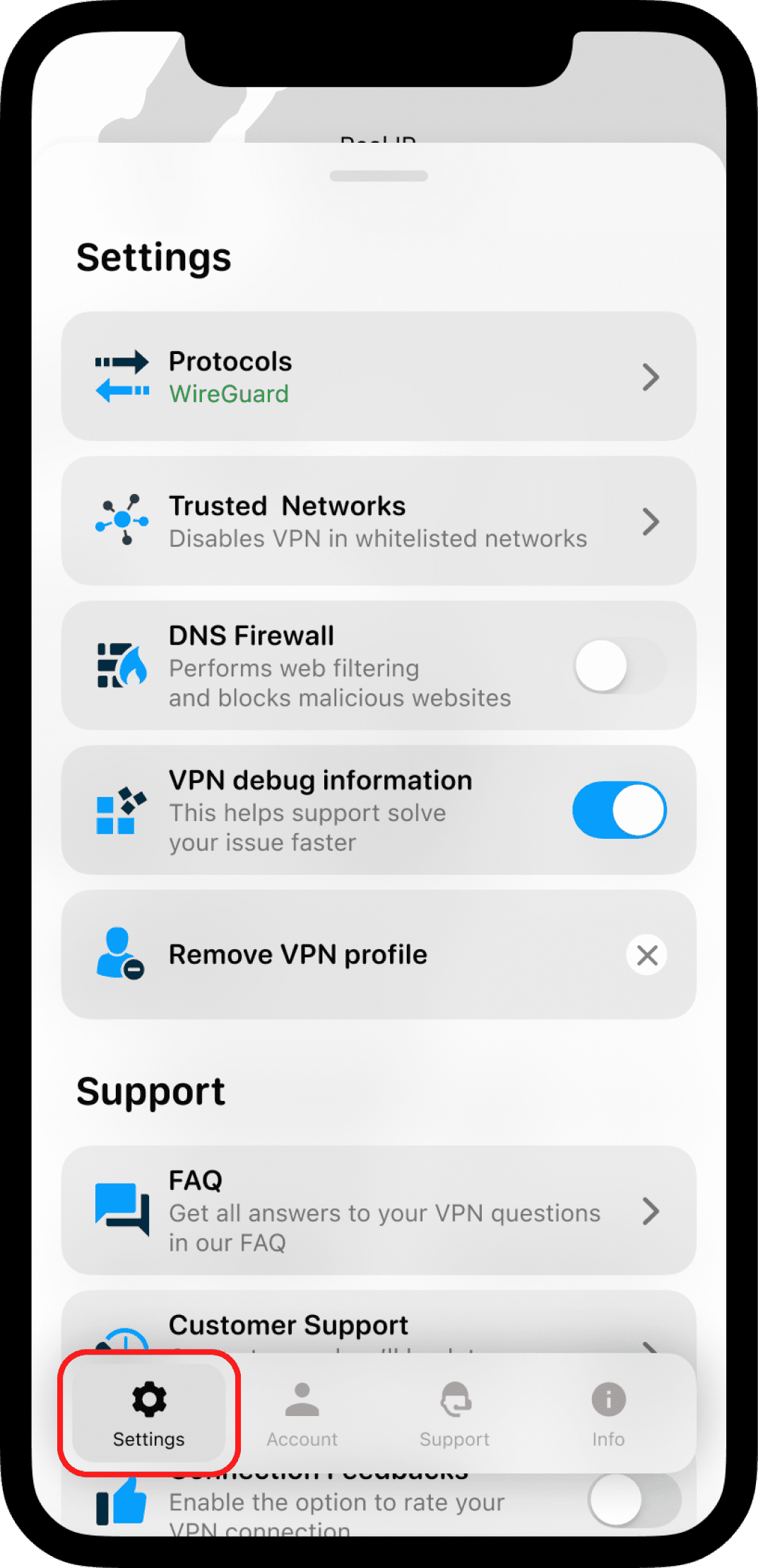
Давайте поглянемо, які функції доступні на вкладці Інформація:
1) Оцініть: напишіть відгук у App Store, щоб поділитися своїм досвідом з іншими користувачами.
2) Залиште відгук: розкажіть, що ви думаєте про додаток. Ми високо цінуємо ваші коментарі та пропозиції!
3) Про VPN Unlimited: натисніть сюди і ви побачите інформацію про версії додатку, а також місію VPN Unlimited.
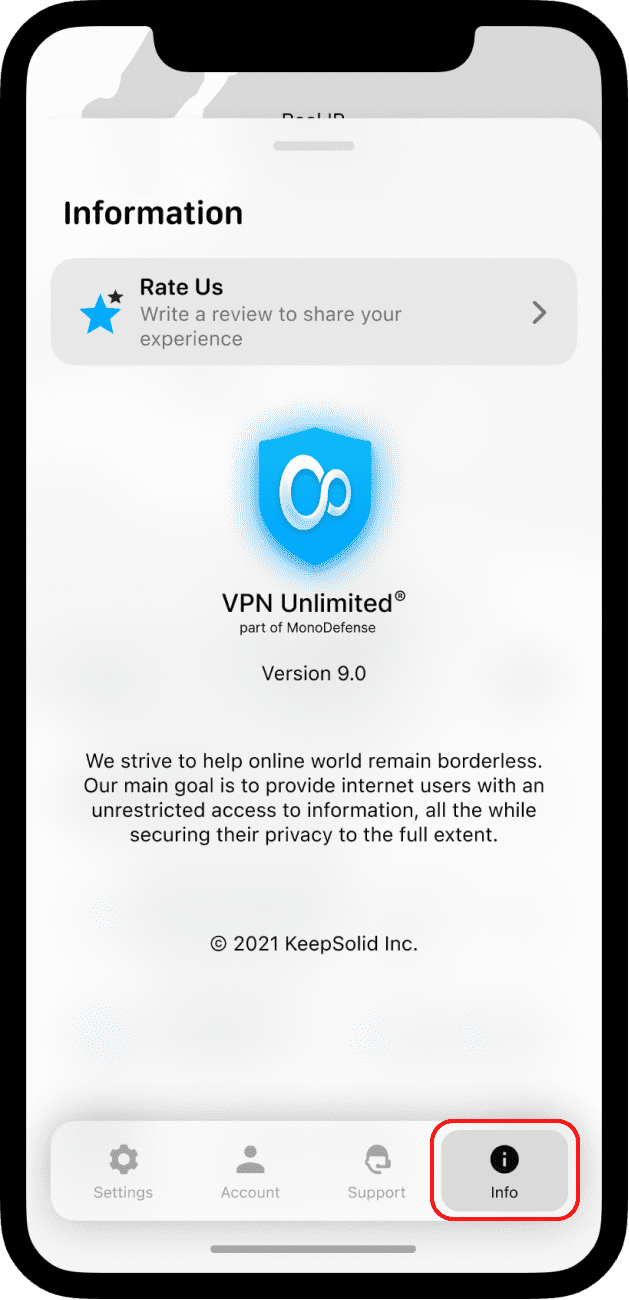
Потрібна допомога з додатком? Перейдіть до останньої вкладки Підтримка, де ви знайдете наступні варіанти:
1) FAQ: перегляньте відповіді на найбільш популярні питання.
2) Підтримка клієнтів: заповніть заявку до служби підтримки, і ми зв’яжемося з вами якомога скоріше.
3) Оцінка з’єднання: увімкніть функцію, щоб оцінити якість вашого VPN-підключення та допомогти нам покращити додаток. Ми запитуватимемо зворотній зв’язок щоразу, коли ви відключаєтеся від VPN-серверу.
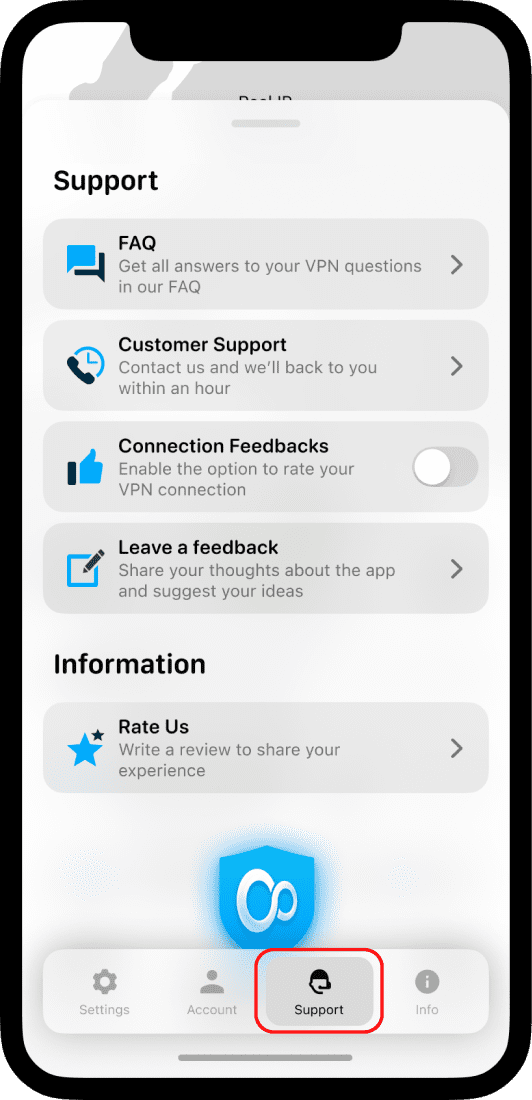
Використання VPN Unlimited на пристроях iOS
Сподіваємося, що наша інструкція про те, як використовувати VPN на iOS, допоможе вам максимально ефективно користуватися додатком VPN Unlimited на вашому iPhone або iPad. Встановіть кращий VPN для iOS та насолоджуйтеся анонімністю та безпекою у мережі, а також розблокуйте сайти, де б ви не були.
Є будь-які питання, коментарі або пропозиції відносно нашого VPN сервісу? Ви завжди можете зв’язатися з нашою службою підтримки через [email protected].
Готові спробувати наш VPN?
Завантажте VPN Unlimited, отримайте 7-денний пробний період + 30-денну гарантію повернення грошей та почніть користуватися інтернетом анонімно, безпечно та без обмежень!